本文主要是介绍四、Linux二进制安装TDengine集群,希望对大家解决编程问题提供一定的参考价值,需要的开发者们随着小编来一起学习吧!
目录
- 四、Linux二进制安装TDengine集群
- 1 修改服务器hostname
- 2 修改/etc/hosts
- 3 开放端口
- 4 服务器时钟同步 NTP
- 5 官网下载对应需要的安装server文件
- 6 安装TDengine
- 6.1 上传解压
- 6.2 开始安装
- 6.2.1 执行./install.sh 后,会出现自己本机的hostname,点击回车键进入下一步
- 6.2.2 回车后会出现此选项,相当于设置集群的主节点。firstEp 是每个数据节点首次启动后连接的第一个数据节点
- 6.2.3 设置后点击回车(必须设置)
- 6.2.4 此步直接回车
- 6.2.5 安装成功后,进入配置文件查看
- 7 启动TDengine
- 8 启动taosAdapter
- 9 添加数据节点
- 10 安装TDengine客户端(windows)
- 10.1 修改windows的配置
- 10.2 修改TDengine客户端的配置
- 10.3 连接
- 10.4 使用示例
- 11 安装DBeaver客户端(windows)
- 12 JAVA 连接TDengine报错整理
- TDengine ERROR (0x80000020): some vnode/qnode/mnode(s) out of service
- 13 在其他服务器连接步骤
四、Linux二进制安装TDengine集群
文章参考:集群部署和管理
规划物理节点:
| IP地址 | hostname |
|---|---|
| 192.168.200.161 | node161 |
| 192.168.200.162 | node162 |
| 192.168.200.163 | node163 |
1 修改服务器hostname
到3台服务器中修改对应的hostname,并重启服务器
vi /etc/hostname
node161
2 修改/etc/hosts
对应服务器修改/etc/hosts,在最后添加对应的服务器的节点ip、hostname
vi /etc/hosts
# 添加对应的节点
192.168.200.161 node161
192.168.200.162 node162
192.168.200.163 node163
设置完成后,检查服务器之间是否能ping通,ping通则说明配置成功
3 开放端口
建议不要直接关闭防火墙
# 添加一个TCP端口范围(6030至6060)
firewall-cmd --zone=public --add-port=6030-6060/tcp --permanent
# 重启防火墙
firewall-cmd --reload
# 检查端口是否开放
firewall-cmd --list-all
4 服务器时钟同步 NTP
详情看 NTP 同步时间安装
5 官网下载对应需要的安装server文件
官方网站下载:官网下载地址
百度网盘下载:网盘链接
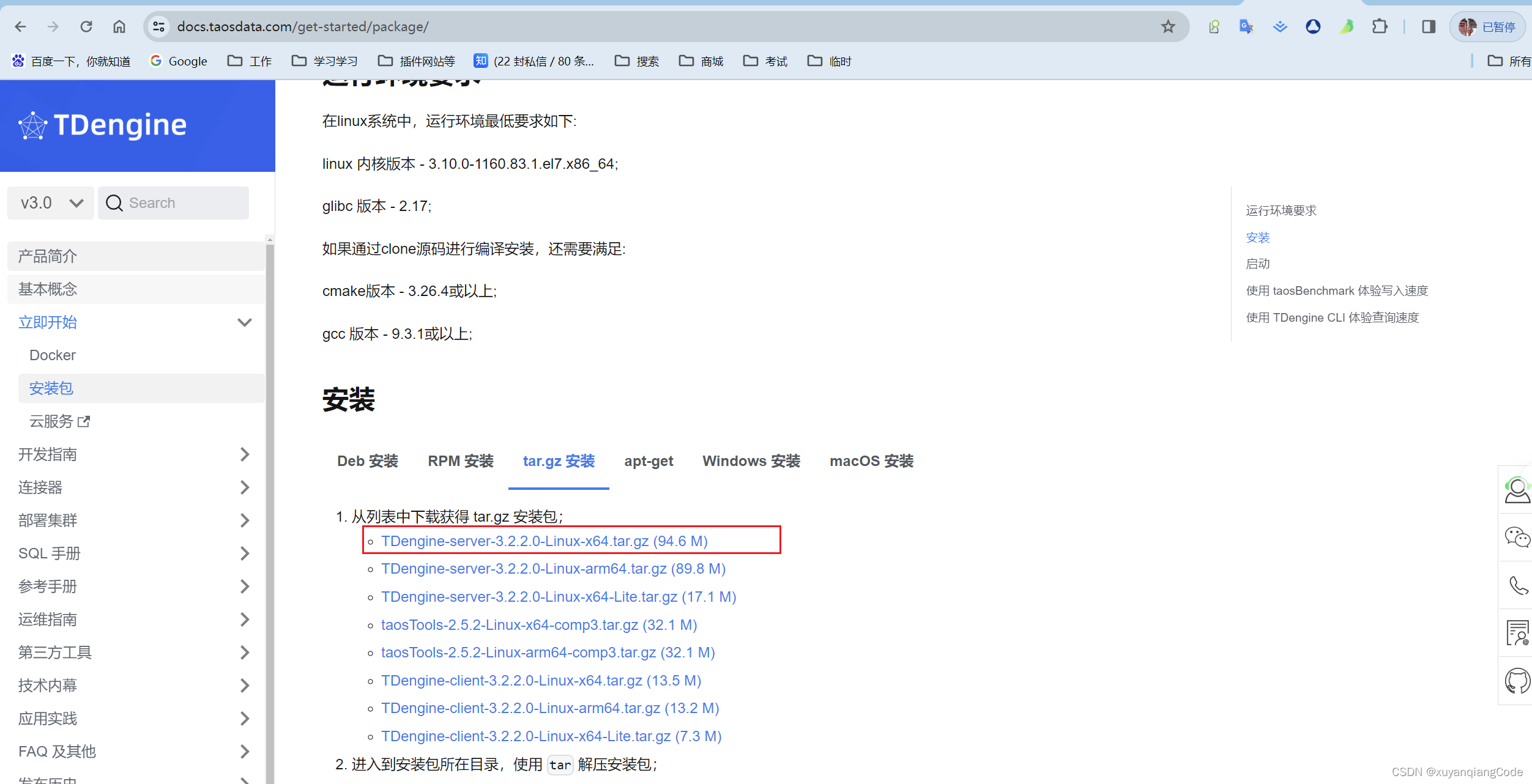
6 安装TDengine
6.1 上传解压
将文件上传到/opt下

解压下载的文件包
tar -zxvf /opt/TDengine-server-3.2.2.0-Linux-x64.tar.gz
进入文件夹
cd /opt/TDengine-server-3.2.2.0
6.2 开始安装
./install.sh
看好这个步骤很重要:
6.2.1 执行./install.sh 后,会出现自己本机的hostname,点击回车键进入下一步

6.2.2 回车后会出现此选项,相当于设置集群的主节点。firstEp 是每个数据节点首次启动后连接的第一个数据节点
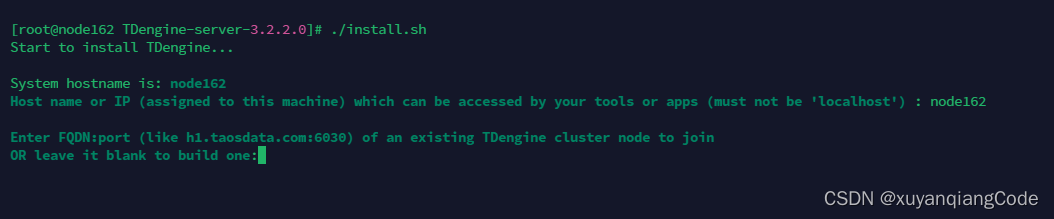
6.2.3 设置后点击回车(必须设置)

6.2.4 此步直接回车

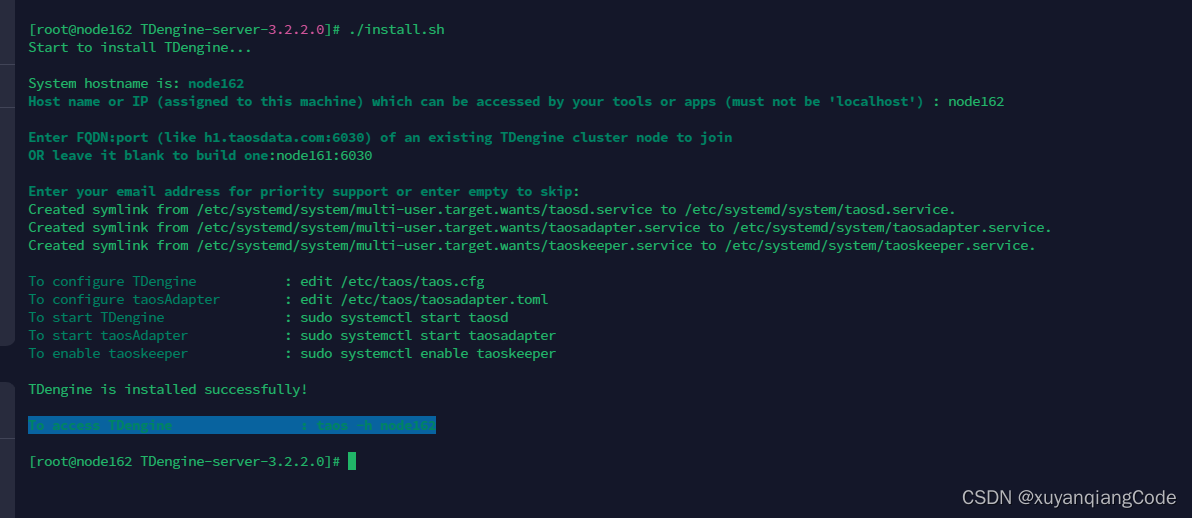
6.2.5 安装成功后,进入配置文件查看
vi /etc/taos/taos.cfg
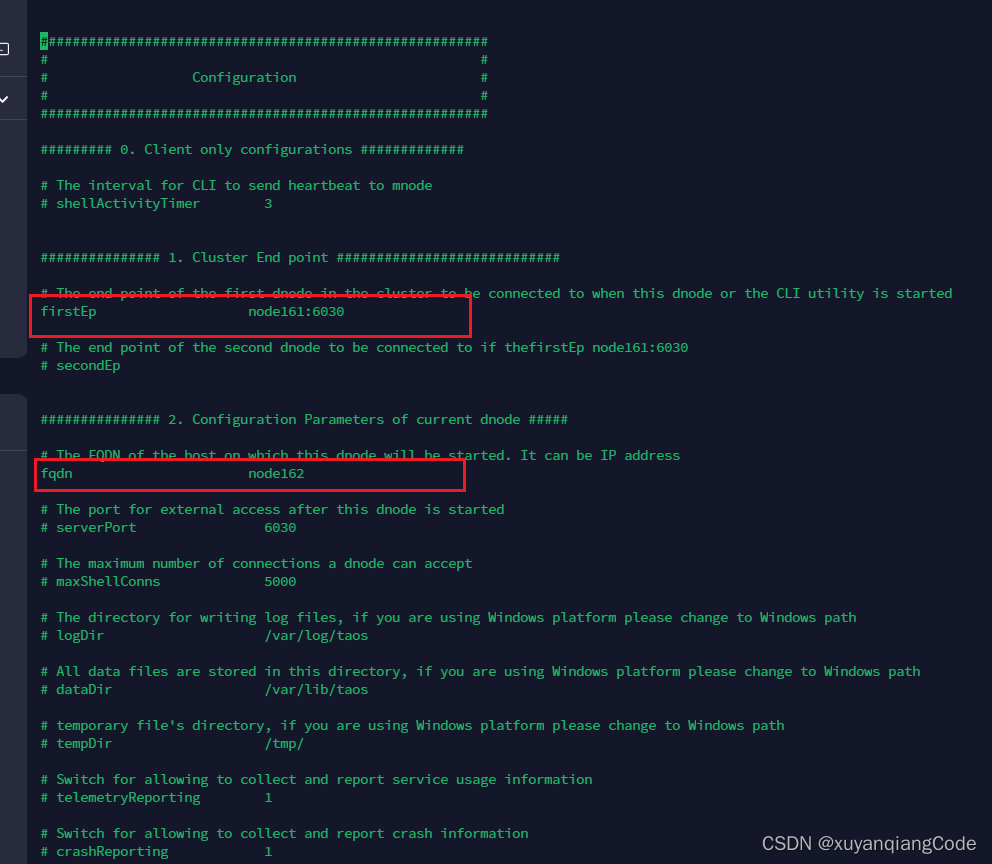
7 启动TDengine
启动服务进程
systemctl start taosd
结束服务进程
systemctl stop taosd
重启服务进程
systemctl restart taosd
查看服务状态
systemctl status taosd
开机自启
systemctl enable taosd
移除开机自启
systemctl disable taosd
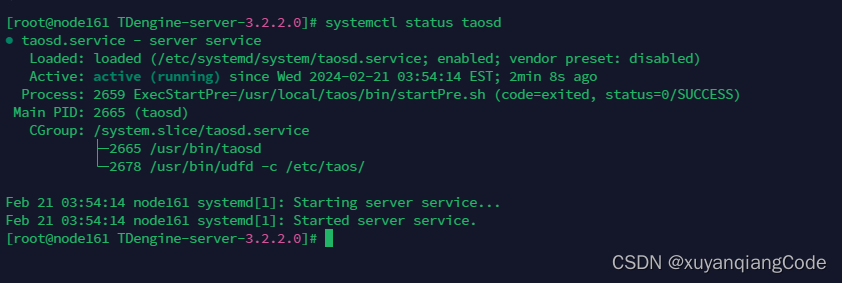
8 启动taosAdapter
主要是使用REST连接时使用
启动服务进程
systemctl start taosadapter
结束服务进程
systemctl stop taosadapter
重启服务进程
systemctl restart taosadapter
查看服务状态
systemctl status taosadapter
开机自启
systemctl enable taosadapter
移除开机自启
systemctl disable taosadapter
9 添加数据节点
在服务器任意节点(一般执行主节点)执行 taos(没有修改过密码直接执行,默认密码 taosdata)
taos -u root -p123456
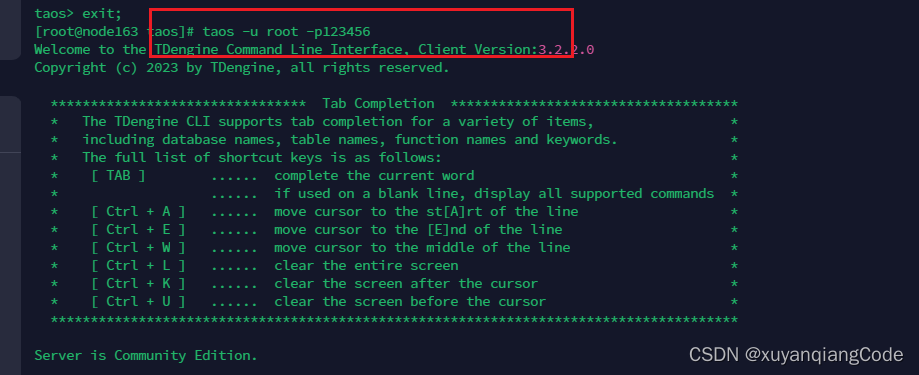
执行 show dnodes可以看到只有一个节点
show dnodes;

加入其他节点后再次执行 show dnodes;在其他节点上执行可以看到全部都是一样的。
create dnode 'node162:6030';
create dnode 'node163:6030';
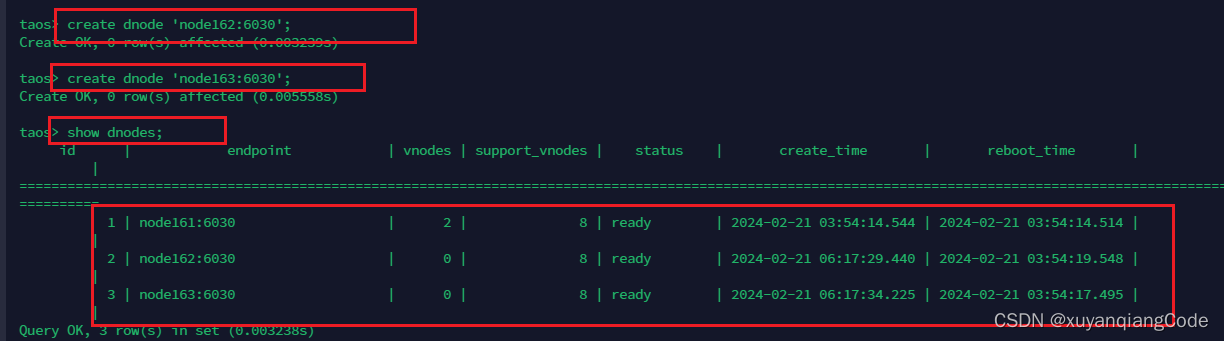
10 安装TDengine客户端(windows)
官方下载:官方链接
百度网盘:网盘链接
执行安装程序,按提示选择默认值,完成安装
10.1 修改windows的配置
修改 C:\Windows\System32\drivers\etc\hosts,在文件最后添加服务器的ip以及hostname
192.168.200.161 node161
192.168.200.162 node162
192.168.200.163 node163
10.2 修改TDengine客户端的配置
修改 C:\TDengine\cfg\taos.cfg
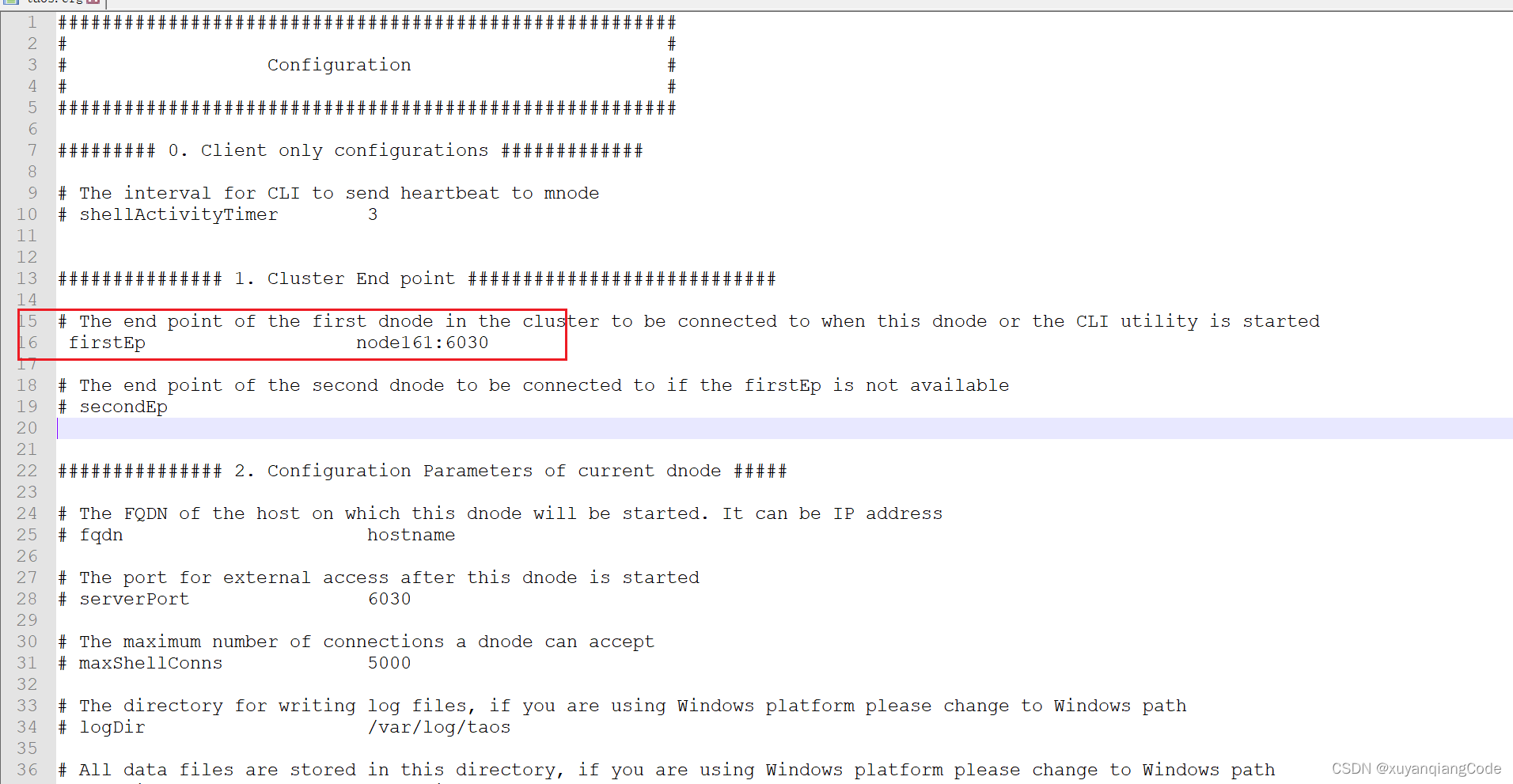
10.3 连接
执行 C:\TDengine 的 taos.exe 或者桌面上的快捷键(如果你修改了密码,那么taos.exe 就会点不开,需要进入cmd执行或者通过桌面快捷方式执行)
进入C:\TDengine 执行 taos (没有修改密码就只需要taos)
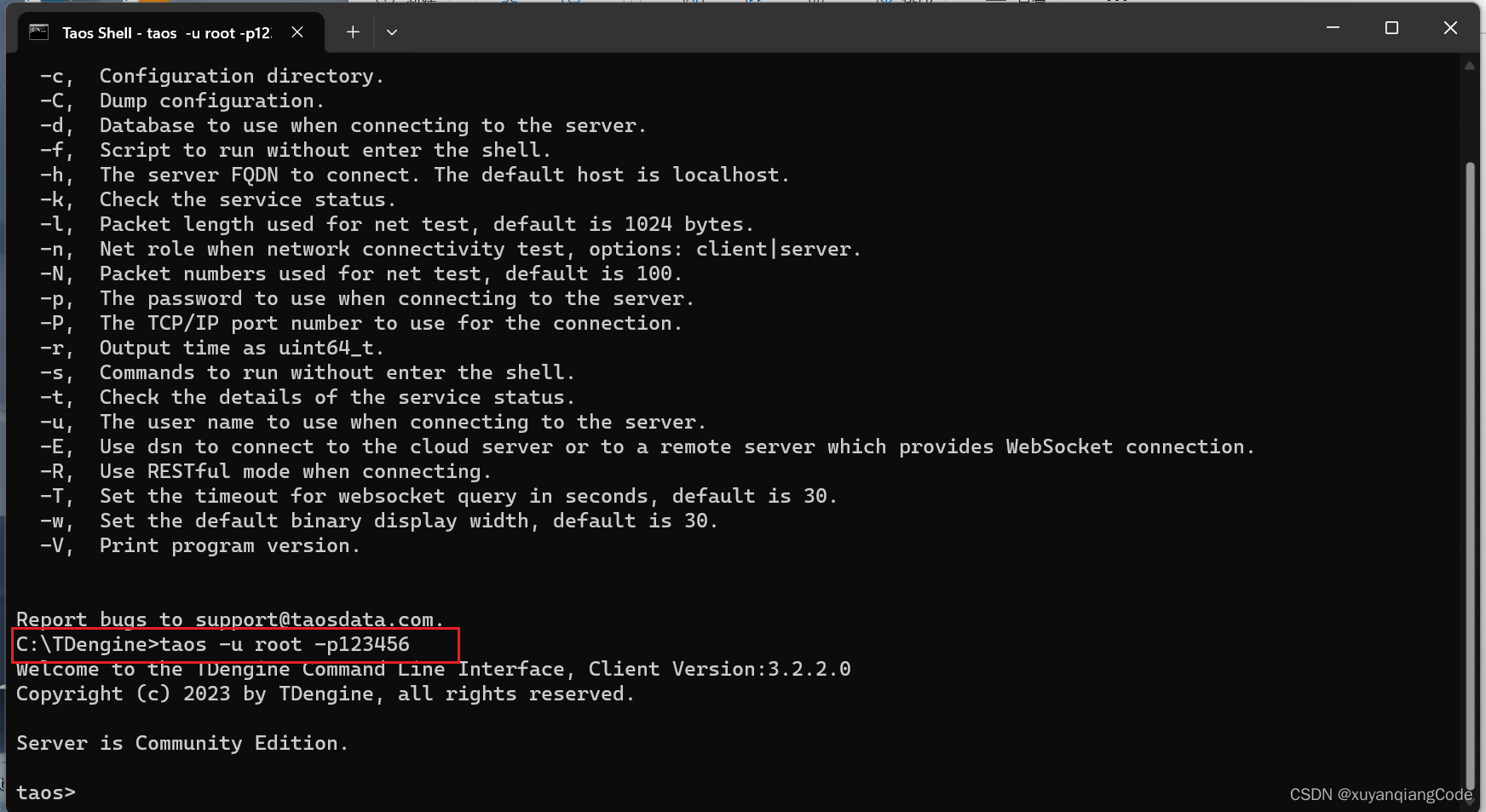
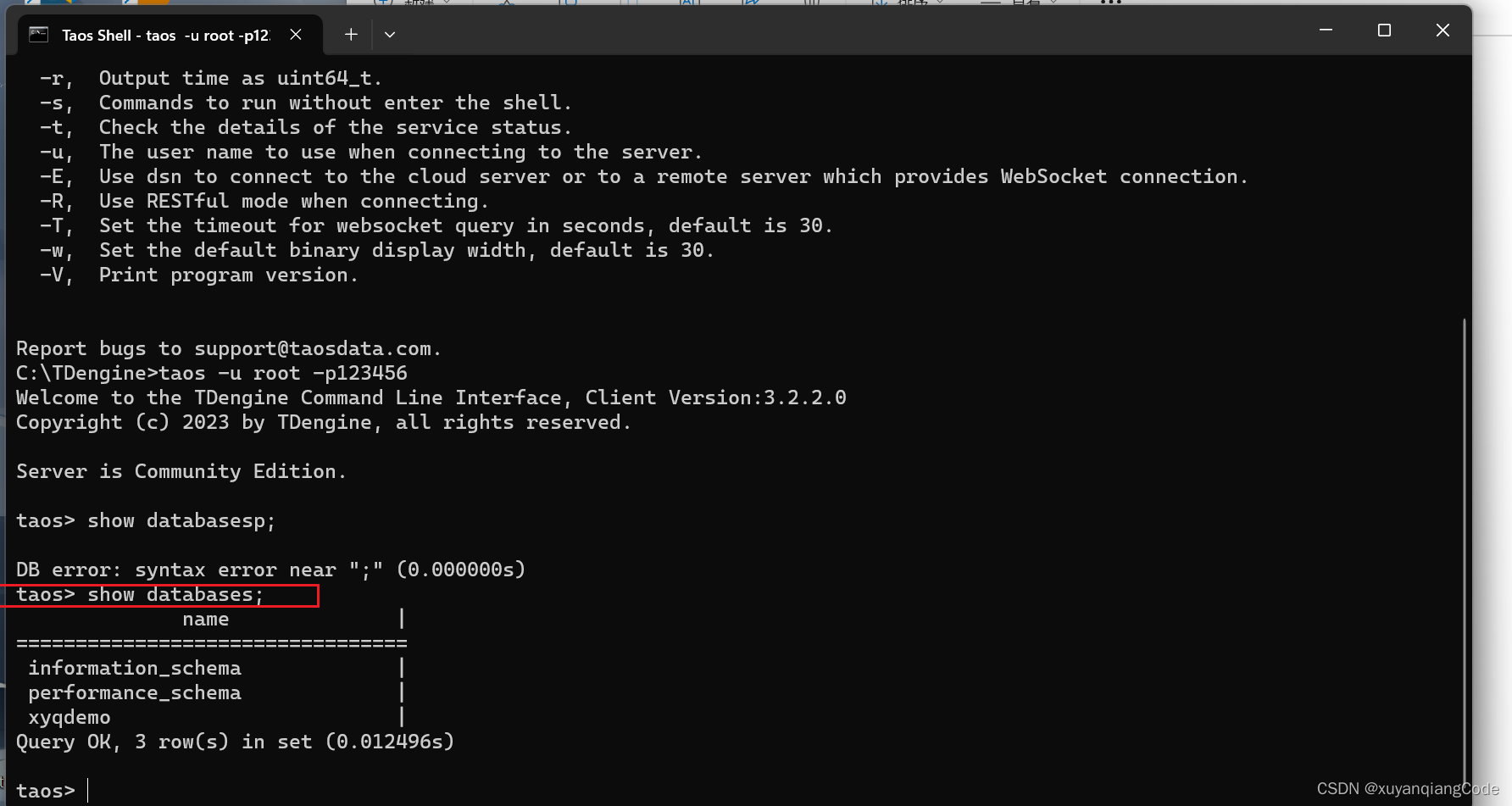
10.4 使用示例
# 查看所有用户
taos> show users;name | privilege | create_time | account |
============================================================================================_root | writable | 2022-04-06 15:12:53.714 | root |monitor | writable | 2022-04-06 15:12:53.714 | root |root | super | 2022-04-06 15:12:53.714 | root |# 修改当前root用户密码为123456
taos> alter user root pass '123456';
Query OK, 0 of 0 row(s) in database (0.067138s)# 创建用户test密码为123456
taos> create user test pass '123456';
Query OK, 0 of 0 row(s) in database (0.072157s)# 删除test用户
taos> drop user wanwu;
Query OK, 0 of 0 row(s) in database (0.075751s)
11 安装DBeaver客户端(windows)
也可以通过DBeaver连接: DBeaver连接方式
12 JAVA 连接TDengine报错整理
TDengine ERROR (0x80000020): some vnode/qnode/mnode(s) out of service
本机或者服务器的host文件没有修改、查看本机是否开启了vpn
使用REST 方式进行连接时,记得端口由6030改为6041,需要开启taosadapter
13 在其他服务器连接步骤
在其他服务器上启动带有TDengine的jar包是失败的,因为jia包所在的服务需要安装客户端进行连接
安装包使用尽量使用一致的。我的网盘中都有 网盘下载
连接方式很简单,就是在需要连接的服务器 /etc/hosts上先配置TDengine集群的IP映射;然后根据步骤进行安装就行。安装链接
这篇关于四、Linux二进制安装TDengine集群的文章就介绍到这儿,希望我们推荐的文章对编程师们有所帮助!








